笔记本可以连蓝牙鼠标吗 如何在电脑上连接蓝牙鼠标
更新时间:2024-04-08 12:58:32作者:jiang
在如今数字化的时代,笔记本电脑已经成为我们工作和生活中不可或缺的工具,在使用笔记本电脑的过程中,我们常常会遇到使用鼠标的需求。而随着科技的不断发展,蓝牙鼠标已经成为一种非常方便的选择。笔记本电脑可以连蓝牙鼠标吗?如何在电脑上连接蓝牙鼠标呢?让我们一起来探讨一下这个问题。
操作方法:
1.打开蓝牙鼠标的后盖,加入电池。

2.按下开关按钮,将鼠标电源打开。

3.手指同时按住左键、右键和中间的滚轮。
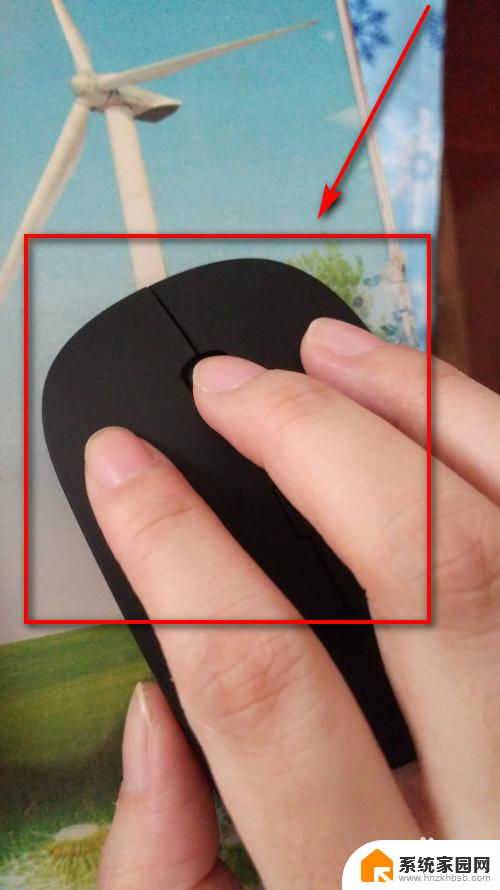
4.点击左下角的开始图标,点击设置。
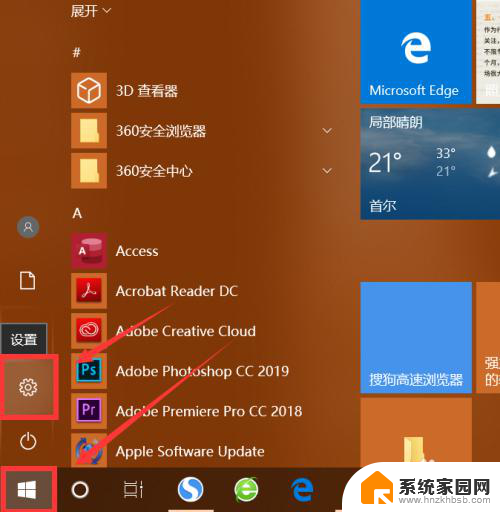
5.点击设备。
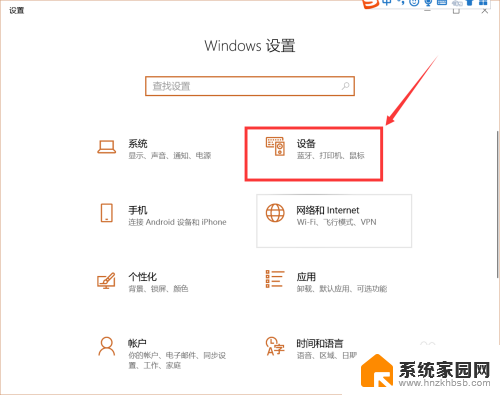
6.左侧栏点击蓝牙和其他设备,右侧栏点击开关按钮,将蓝牙打开。
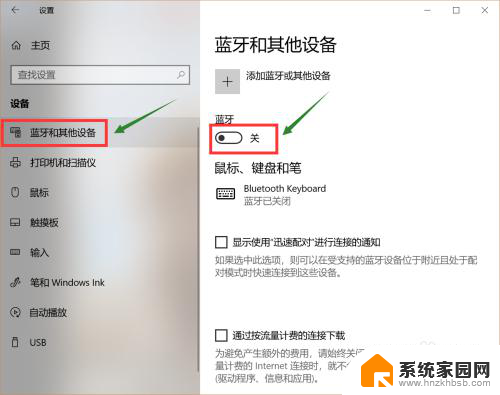
7.点击添加蓝牙或其他设备。
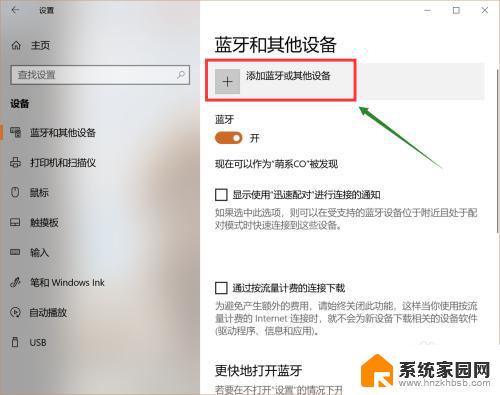
8.点击蓝牙图标。
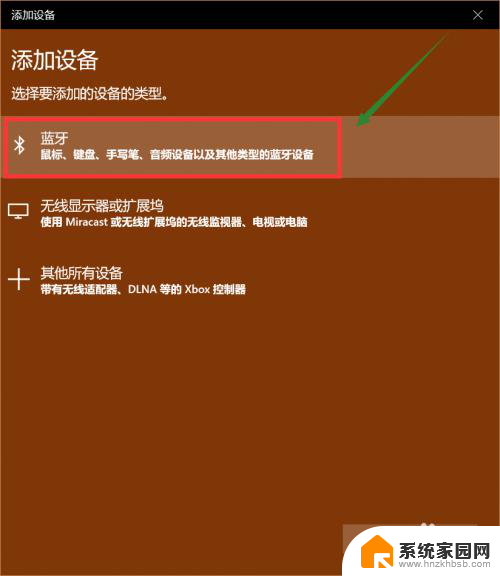
9.界面里找到蓝牙鼠标,直接点击它。
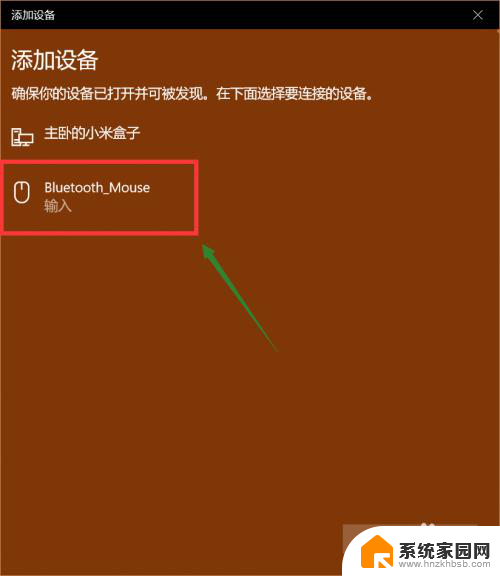
10.稍等片刻,系统跳转。设备已准备就绪,此时鼠标已经成功连接上电脑。
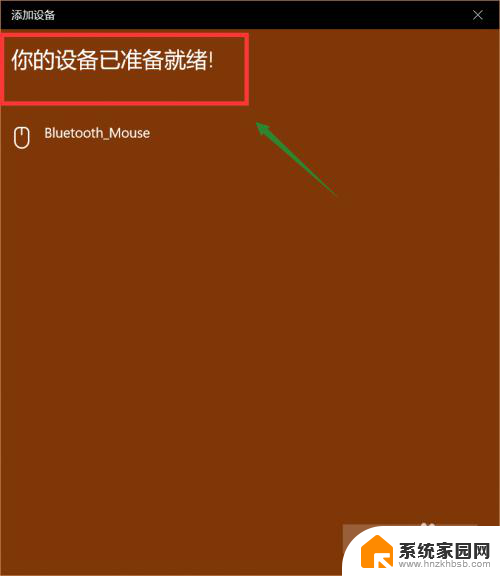
以上就是笔记本是否可以连接蓝牙鼠标的全部内容,如果你遇到这种情况,你可以按照以上操作解决问题,非常简单快速。
笔记本可以连蓝牙鼠标吗 如何在电脑上连接蓝牙鼠标相关教程
- 蓝牙鼠标如何连上电脑 笔记本电脑设置蓝牙鼠标连接
- 苹果鼠笔记本可以连接蓝牙鼠标吗 iPhone如何使用鼠标
- thinkpad蓝牙鼠标怎么连接电脑 ThinkPad笔记本连接蓝牙鼠标方法
- 蓝牙鼠标和笔记本电脑怎么连接 如何连接蓝牙鼠标到笔记本电脑
- 笔记本电脑能用无线鼠标吗 笔记本连接蓝牙无线鼠标教程
- 键盘鼠标能连接手机吗 蓝牙鼠标连接笔记本电脑步骤
- 无线蓝牙鼠标如何连接电脑 蓝牙鼠标连接方法
- 电脑蓝牙怎么连接鼠标 蓝牙鼠标如何配对连接
- 蓝牙鼠标连不上电脑了 蓝牙鼠标连接不上怎么解决
- 蓝牙鼠标直接连接笔记本电脑 笔记本电脑连接蓝牙鼠标步骤
- 台式电脑连接hdmi 电脑连接显示器的HDMI线怎么插
- 电脑微信怎么在手机上退出登录 手机怎么退出电脑上的微信登录
- 打开检查作业 如何使用微信小程序检查作业
- 电脑突然要求激活windows 如何解决电脑激活Windows问题
- 电脑输入密码提示错误 电脑密码输入正确却提示密码错误
- 电脑哪个键关机 电脑关机的简便方法是什么
电脑教程推荐